On this page
In the KeyShot Library’s Material tab you can find a number of material presets, that you can apply to your model.
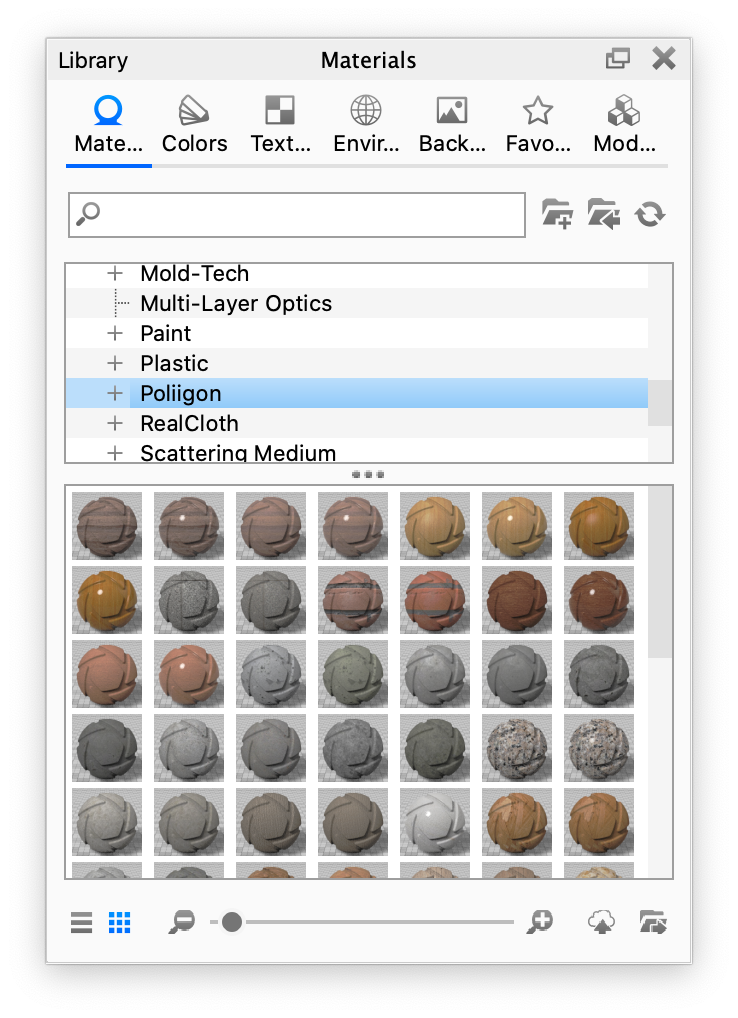
The material presets you see are all created using a KeyShot Material Type. Each library material has been designed to be easy to use with as few parameters as needed. For example, the Metal library materials use the Metal material type and will only display the parameters needed for metal materials. Likewise, the Plastic library materials use the Plastic material type will have only the parameters needed for plastic materials.
Tip
You can customize what thumbnail style to use for the selected material by going to Library > Material, right-click on the desired material and select Thumbnail Style in the context menu.
Stock Materials
KeyShot ships with 750+ materials ranging from cloths and leathers to metals, plastic and even smoke. The materials are arranged in folders
Library Updates
The KeyShot Library has been updated to take advantage of the latest KeyShot material, texture and environment capabilities. Learn more about the new updates here.
Custom Materials
You can create your own materials use the library materials as a starting point to edit, copy and save your own materials.
Import Materials
You can import materials into the library directly (MTL, KMP, AxF and U3M) or use the Material Importer in the Tools section.
When importing into the library directly, select the folder you want to import into, press the Import icon ![]() and select the file you want to import.
and select the file you want to import.
KeyShot Cloud Materials
Thousands of KeyShot materials generated by Luxion, KeyShot partners and KeyShot users are available on KeyShot Cloud. You can access KeyShot Cloud ![]() from the far left side of the KeyShot Toolbar or at https://cloud.keyshot.com.
from the far left side of the KeyShot Toolbar or at https://cloud.keyshot.com.
Learn more about KeyShot Cloud here.
Additional Materials
A KeyShot Content installer is available for KeyShot 10 users on both Windows and Mac. The installer contains high-quality materials with textures from Poliigon that have been excluded form the regular Keyshot installer because of their size. The Poliigon textures used for the materials in the installer can only be used inside KeyShot, if you need the textures for other purposes, visit the Poliigon Textured Materials page for a list of textures used.
Download the installer here:
Content Installation
After downloading, run the installer. During installation, the new resources will be added to your KeyShot Resource folder and visible in the KeyShot library, Materials tab next time KeyShot is launched. The new Poliigon folder will be added to your Materials folder.
Note
The materials in the Installer are the same as offered in the Content installer for KeyShot 7, KeyShot 8 and KeyShot 9, but they have been updated to take full advantage of the improvements to KeyShot 10 materials.
If you installed the Poliigon material pack in KeyShot 7/8/9 and chose to migrate your resources to KeyShot 10. The Poliigon materials will only be overwritten with the new version, if the folder has been moved from the migration folder to the root of the Material library at the time you install the KeyShot 10 Content pack – Otherwise you will have 2 versions of the “same” material.